28 آوریل 2022 • ثبت شده برای: مدیریت برنامه های اجتماعی • راه حل های اثبات شده
گاهی اوقات افراد با مشکلاتی مانند حذف اکانت وی چت، گم شدن تلفن یا عدم ورود به سیستم مواجه می شوند. در همه موارد، کاربر نمی تواند به دستگاه وارد شود. در چنین مواردی، برای بازیابی حساب WeChat، می توانید هر روشی را که در این مقاله به آن می پردازیم، انتخاب کنید.
بخش 1. نحوه بازیابی حساب WeChat
شرح مختصری از سه راه ممکن برای یافتن نحوه بازیابی حساب و پیام های حذف شده ویچت به شرح زیر است:
شماره موبایل مرتبط
می توانید از شماره موبایل خود برای دسترسی به حساب کاربری خود استفاده کنید.
- در WeChat، روی صفحه ورود به سیستم روی گزینه «بیشتر» ضربه بزنید و سپس دکمه تغییر حساب را انتخاب کنید.
- حالا گوشی را به عنوان گزینه ورود انتخاب کنید و ورود از طریق پیامک را انتخاب کنید.
- دستورالعمل دریافت پیامک در شماره تلفن همراه خود را دنبال کنید، فرآیند را تکمیل کنید و روی ارسال ضربه بزنید.
- چند ثانیه صبر کنید و یک کد تأیید پیام متنی از وی چت دریافت خواهید کرد.
- برای ورود مجدد به وی چت، کد را وارد کنید. اگر رمز عبور خود را فراموش کرده اید، پس از ورود با شماره، رمز عبور خود را با دنبال کردن دستورالعمل های بعد از صفحه ورود مجدداً تنظیم کنید.
هنگامی که رمز عبور خود را بازنشانی کردید، مطمئن شوید که از دفعه بعد که وارد سیستم می شوید با استفاده از شماره موبایل و رمز عبور خود به عنوان امن تر است.
ایمیل پیوندی یا QQ ID
اگر شناسه ایمیلی دارید که به حساب WeChat خود پیوند داده شده است، دستورالعملهای مشابه روش بالا را تا گزینه switch account دنبال کنید.
- در این گزینه شناسه WeChat/ email/ QQ ID را انتخاب کنید.
- سپس گزینه فراموشی رمز عبور را انتخاب کنید و سپس آدرس ایمیل مرتبط را وارد کنید و سپس روی next ضربه بزنید. در نتیجه ایمیلی از WeChat برای بازنشانی رمز عبور خود دریافت خواهید کرد.
پس از بازنشانی رمز عبور، دوباره به حساب وی چت بروید و شناسه ایمیل و رمز عبور جدید را برای ورود وارد کنید.
با مرکز خدمات تماس بگیرید
در صفحه ورود به وی چت، روی گزینه Unable to login کلیک کنید و طبق دستورالعمل درخواست خود را ارسال کنید. شما باید یک فرم بازخورد را تکمیل کنید و ظرف 24 ساعت پیامک دریافت خواهید کرد.
در صورتی که درخواست شما پذیرفته شود، رمز عبور خود را در پیامک دریافت خواهید کرد. بنابراین، می توانید از شناسه WeChat و رمز عبور جدید خود برای ورود به سیستم استفاده کنید.
قسمت 2. در صورت گم شدن تلفن در وی چت چه باید کرد
اگر تلفن خود را گم کرده اید، بهترین راه برای جلوگیری از دسترسی شخص دیگری به داده های شما این است که ارتباط تلفن خود را با حساب خود لغو کنید. بازیابی پیامها، عکسها، تاریخچه، ویدیوها و سایر فایلهای WeChat یک کار بعدی است. ابتدا مطمئن شوید که اکانت شما حتی زمانی که گوشی خود را گم کرده اید ایمن است.
اگر میتوانید با استفاده از رمز عبور جدید خود وارد ویچت شوید، مطمئن شوید که شماره تلفن همراه قبلی شما غیر مرتبط است و سپس حساب خود را با شماره موبایل جدید، شناسه QQ، ایمیل و موارد دیگر پیوند دهید تا بتوانید دفعه بعد وارد شوید.
اگر نمی توانید وارد شوید، به مرکز راهنمایی وی چت بروید. مرکز با کمک پشتیبانی، رمز عبور حساب شما را از طریق پیامک بازیابی می کند و وارد حساب کاربری شما می شود. اکنون با ورود به سیستم، تمام اکانت های قبلی به صورت خودکار لغو می شوند.
قسمت 3. نحوه بازیابی پیام های حذف شده ویچت یا تاریخچه وی چت در آیفون
پیام های حذف شده WeChat را به صورت محلی بازیابی کنید
نرم افزار Dr.Fone یک راه حل با یک کلیک برای دانستن نحوه بازیابی پیام های پاک شده از WeChat در آیفون است. این نرم افزار 10 سال قدمت دارد و در حال ارائه خدمات رتبه برتر به کاربران خود است. میتوانید دادهها و فایلهای برنامه اجتماعی را از یک فرآیند سریع و ساده بازیابی کنید.

Dr.Fone - انتقال واتساپ
نحوه پشتیبان گیری و بازیابی پیام های WeChat? در اینجا راه حل واقعی است!
- آسان، سریع و ایمن برای پشتیبانگیری و بازیابی اطلاعات برنامه اجتماعی.
- به راحتی می تواند از داده های WhatsApp، Kik، Line، Viber و WeChat نسخه پشتیبان تهیه و بازیابی کند
- پیشنمایش همه دادههای برنامه اجتماعی و صادر کردن دادههای انتخابی به رایانه شخصی.
- داده های برنامه اجتماعی را می توان به فایل های HTML و Excel صادر کرد.
راهنمای گام به گام نحوه پشتیبان گیری و بازیابی پیام ها و تاریخچه WeChat
مرحله 1. آیفون خود را از طریق کابل USB به رایانه شخصی متصل کنید و نرم افزار Dr.Fone را روی رایانه راه اندازی کنید.

توجه: این راه حل فقط در صورتی قابل اجرا است که قبلاً با استفاده از Dr.Fone - WhatsApp Transfer یک نسخه پشتیبان تهیه کرده باشید .
مرحله 2. گزینه WhatsApp Transfer را از صفحه اصلی انتخاب کنید و سپس WeChat را انتخاب کنید.

مرحله 3. گزینه Restore را انتخاب کنید و سپس روی یک فایل پشتیبان در لیست کلیک کنید.

مرحله 4. تمام پیام ها و فایل های پشتیبان WeChat را مشاهده کنید. سپس موارد مورد نظر را انتخاب کنید و روی Export to PC کلیک کنید تا تاریخچه WeChat به رایانه بازیابی شود. همچنین، میتوانید روی Restore to Device کلیک کنید تا پیامهای WeChat حذف شده را در iPhone خود بازیابی کنید.

و بنابراین، می توانید پیام های حذف شده ویچت را در چند مرحله به راحتی بازیابی کنید. فقط به یاد داشته باشید که اجازه ندهید ارتباط تلفن با رایانه شخصی قطع شود، در غیر این صورت بازیابی قطع می شود و ممکن است مجبور شوید مراحل بالا را دوباره از ابتدا انجام دهید.
نحوه بازیابی تاریخچه WeChat با استفاده از iCloud
اگر با استفاده از iCloud نسخه پشتیبان تهیه کرده اید، برای بازیابی سابقه Wechat، نسخه پشتیبان iCloud را بازیابی می کنید.
اما بازیابی iCloud مستلزم این است که ابتدا تمام داده های آیفون خود را پاک کنید و از این رو ترجیح داده نمی شود. زیرا حذف تمام فایل های داده دیگر فقط برای بازیابی داده های یک برنامه واحد بسیار زمان بر است.
مرحله 1. همانطور که قبلاً یک نسخه پشتیبان تهیه کرده اید، فقط باید به حساب iCloud خود وارد شوید.
مرحله 2. پیام ها و تاریخچه چت را که می خواهید بازیابی کنید انتخاب کنید و روی دکمه Restore کلیک کنید.

مرحله 3. اکنون، کمی صبر کنید تا فرآیند بازیابی به پایان برسد.
شما همچنین می توانید این فرآیند را در آیفون نیز انجام دهید. هنگامی که تمام محتویات آیفون خود را پاک می کنید، به صفحه تنظیمات هدایت می شوید.
در تنظیمات، هنگامی که صفحه App and Data ظاهر می شود، می توانید از طریق iCloud گزینه Restore را انتخاب کنید. با این کار تمام دادههایی که در آخرین نسخه پشتیبان برنامهریزی شده تلفن پشتیبانگیری شدهاند را نیز بازیابی میکند.
نحوه بازیابی تاریخچه WeChat با استفاده از iTunes
اگر با استفاده از iTunes پشتیبانگیری کردهاید، پشتیبان iTunes را بازیابی میکنید تا پیامهای WeChat حذف شده در آیفون را بازیابی کنید. iTunes همچنین ابتدا باعث حذف فایل های داده می شود.
مرحله 1. iTunes را در رایانه شخصی خود راه اندازی کنید. دستگاه iOS خود را به آن وصل کنید. ممکن است مجبور شوید دستگاه خود را با iTunes جفت کنید.
مرحله 2. هنگامی که آیفون بر روی صفحه ظاهر می شود، گزینه را انتخاب کنید و سپس گزینه Restore Backup را انتخاب کنید.
مرحله 3. می توانید داده های مربوطه را انتخاب کنید و پیش نمایشی از پیام و تاریخچه ای که می خواهید بازیابی کنید داشته باشید.
مرحله 4. حالا بر روی دکمه Restore کلیک کنید و منتظر بمانید تا دستگاه پیام های حذف شده و تاریخچه آیفون را بازیابی کند.

هم iCloud و هم iTunes روشی موثر برای بازیابی اطلاعات هستند، اما فقط در مواردی توصیه میشوند که همه دادههای تلفن خود را از دست بدهید، نه فقط یک برنامه.
بنابراین، به جای استفاده از سرویس ابری، می توانید dr. fone – برنامه اجتماعی را برای بازیابی پیام های حذف شده و تاریخچه وی چت بازیابی کنید.
قسمت 4. نحوه بازیابی پیام های حذف شده ویچت یا تاریخچه وی چت در اندروید
وی چت در مورد پشتیبان گیری و بازیابی گزینه ها رویکرد متفاوتی دارد. وی چت می تواند گزارش چت یا تاریخچه پیام را در سرور خود ذخیره کند تا فرد بتواند به محتوای یک حساب شخصی دسترسی داشته باشد.
اگرچه بهترین راه اتصال به رایانه شخصی برای ایجاد یک نسخه پشتیبان از داده های WeChat است (تا بتوانید بعداً آن را به صورت محلی بازیابی کنید)، اگر می خواهید اطلاعات خود را در تلفن دیگری از سرور بازیابی کنید، باید موارد زیر را دنبال کنید. مراحل:
مرحله 1. برنامه WeChat را در تلفن Android خود راه اندازی کنید و روی تنظیمات کلیک کنید.
مرحله 2. سپس تنظیمات عمومی را انتخاب کرده و گزینه Chat History Backup را باز کنید.
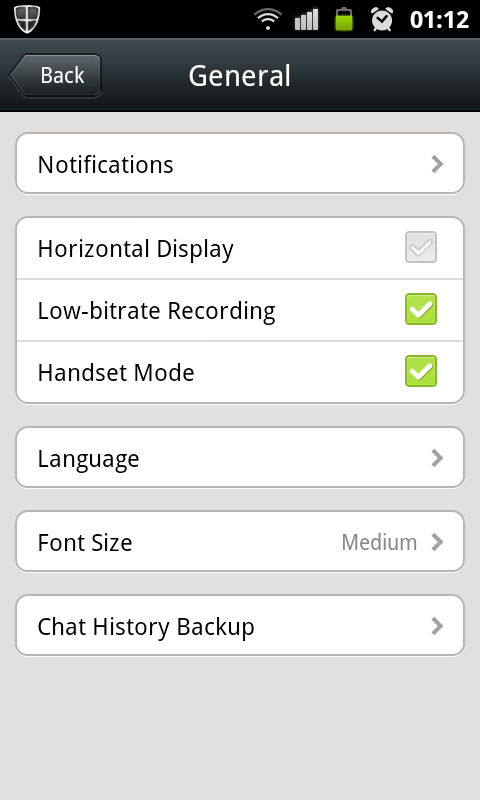
مرحله 3. اکنون دو گزینه یعنی پشتیبان گیری و بازیابی را مشاهده خواهید کرد. ابتدا باید از اطلاعات خود یک نسخه پشتیبان تهیه کنید تا بتوانید بعداً آن را بازیابی کنید.
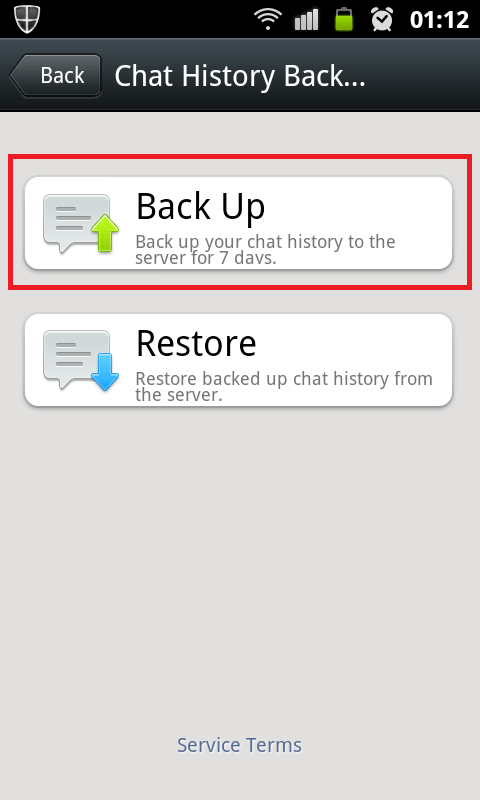
مرحله 4. شما می توانید یک رمز عبور امن برای آپلود سابقه چت با خیال راحت تنظیم کنید یا می توانید مستقیماً یک گزینه Backup را انتخاب کنید.
مرحله 5. هنگامی که وارد گوشی اندرویدی جدید یا در همان تلفنی که داده ها از آن حذف شده اند، وارد می شوید، می توانید با همان فرآیند اطلاعات از دست رفته را بازیابی کنید.
مرحله 6. فقط همین روند را تا مرحله 3 دنبال کنید و داده ها را بازیابی کنید.
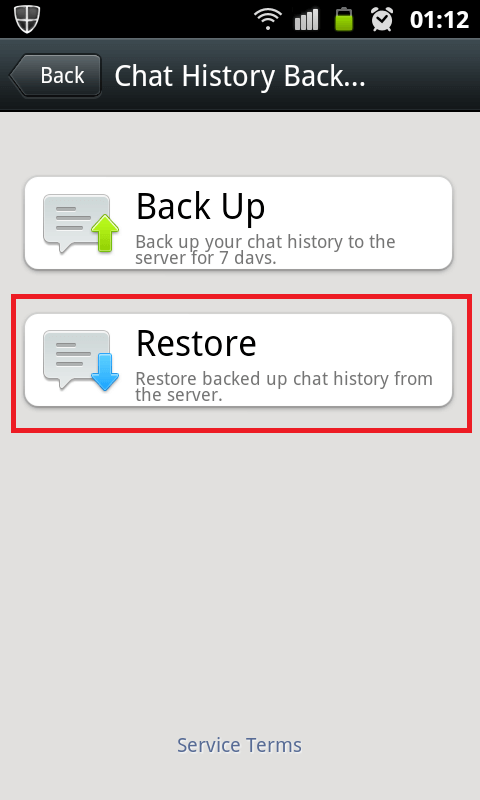
گاهی اوقات، ذخیره داده های برنامه در تلفن نیز می تواند برای بازیابی پیام ها و تاریخچه یک برنامه مفید باشد. بنابراین اکنون می دانید که چگونه پیام های WeChat حذف شده را در آیفون و تلفن های اندرویدی بازیابی کنید.






جیمز دیویس
ویرایشگر کارکنان